Questo articolo spiegherà:
- È possibile avere più tag per un'immagine?
- Come costruire un'immagine con vari tag?
- Tagga le immagini in Docker
È possibile avere più tag per un'immagine?
Sì, è possibile che un'immagine Docker abbia più tag. Come in Docker, le immagini vengono aggiornate di volta in volta in base alle esigenze, proprio come gli aggiornamenti delle applicazioni. A tale scopo, gli utenti devono specificare la versione specifica dell'immagine o un tag univoco per l'identificazione. Pertanto, l'immagine Docker può avere più copie di un'immagine insieme a tag univoci.
Come costruire un'immagine con vari tag?
Puoi creare la stessa immagine con più tag mentre crei l'immagine da un Dockerfile. A tale scopo, seguire le istruzioni fornite.
Passaggio 1: crea Dockerfile
Per prima cosa, crea un semplice file chiamato ' Dockerfile ”. Quindi, incolla l'istruzione sotto codificata in Dockerfile:
DA pitone
WORKDIR /src/app
COPIA . .
cmd [ 'pitone' , './pythonapp.py' ]
Le istruzioni di cui sopra costruiscono un'immagine per eseguire un semplice programma python definito nel ' pythonapp.py ' file:
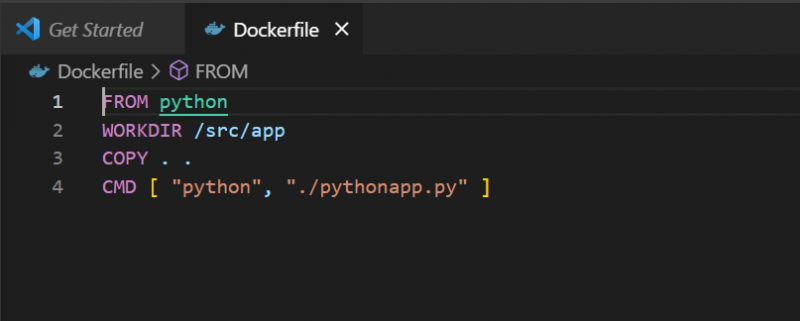
Passaggio 2: creare un'immagine con più tag
Successivamente, utilizza il ' costruzione della finestra mobile ” per generare l'immagine con più tag. Gli utenti possono utilizzare il ' -T ' O ' -etichetta ” opzione per creare più immagini di tag. Ad esempio, per creare un'immagine con tre diversi tag, dobbiamo usare il ' -T ” opzione tre volte:
> docker build -t python:latest -t python: 3.6 -t pitone: 3.4

Passaggio 3: verifica
Ora, verifica se l'immagine è stata creata con i tag specificati:
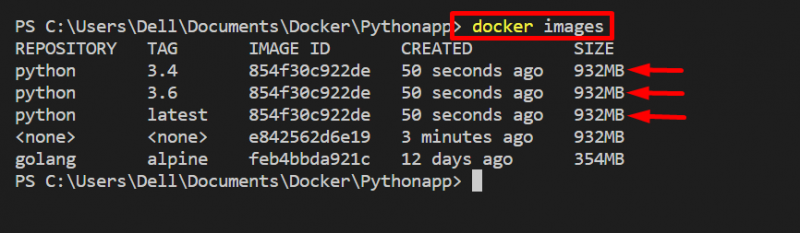
Tagga le immagini in Docker
Tuttavia, gli utenti possono taggare un'immagine più volte. In altre parole, puoi specificare i diversi tag per un'immagine singola o simile. A tal fine il “ etichetta docker ” può essere utilizzato.
Segui la procedura indicata di seguito per contrassegnare l'immagine in Docker.
Passaggio 1: tagga l'immagine
Per contrassegnare l'immagine per specificare la versione dell'immagine, utilizzare il ' tag docker
Nel comando precedente, abbiamo contrassegnato il ' python: ultimo ” immagine come “ pitone: 2.4 ”:

È possibile contrassegnare più volte una singola immagine per specificare i tag multipli di un'immagine. Ad esempio, abbiamo nuovamente contrassegnato il ' python: ultimo ” immagine come “ pitone: 2.8 ”:
> docker tag python: ultimo python: 2.8 
Passaggio 2: verificare se l'immagine è contrassegnata
Successivamente, controlla tutte le immagini in Docker per verificare che le immagini appena contrassegnate siano state create o meno:
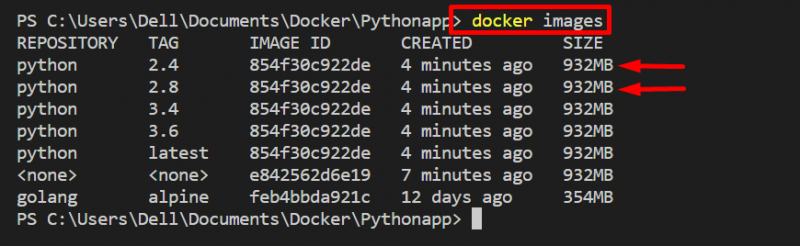
Si può osservare che abbiamo definito i due tag per ' python: ultimo ' Immagine.
Conclusione
SÌ! È possibile che un'immagine abbia più tag. Poiché le immagini vengono aggiornate di volta in volta e agli utenti deve essere richiesto di assegnare tag identificativi univoci a un'immagine. Tuttavia, puoi creare la stessa immagine con più tag utilizzando il ' docker build -t